当按量付费云盘作数据盘用时,您可以卸载云盘。但是,云盘作系统盘用时,您不能卸载系统盘。
卸载云盘时,需要注意以下事项:
- 只能卸载状态为 使用中,而且磁盘属性为 数据盘 的按量付费云盘。
- 不能卸载本地存储。
- 在Windows操作系统下,您需要注意以下事项:
- 为了保证数据完整性,建议您暂停对该磁盘的所有文件系统的读写操作,否则未完成读写的数据会丢失。
- 在ECS控制台上卸载云盘前,必须先 远程连接实例,在 磁盘管理 中对磁盘执行脱机操作。
-
在Linux操作系统下,您需要注意以下事项:
- 在ECS控制台上卸载云盘前,必须先 远程连接实例,运行
umount命令卸载磁盘分区。 - 如果您已经在 /etc/fstab 文件中设置了启动实例时自动挂载磁盘分区,在卸载云盘前,您必须先在 /etc/fstab 文件中删除磁盘分区的挂载信息,否则实例重启后您将无法连接实例。
- 在ECS控制台上卸载云盘前,必须先 远程连接实例,运行
您可以根据需要采用不同的方式卸载云盘,如下表所示。
| 场景 | 适用的卸载操作 |
|---|---|
| 您要从某台实例上卸载一块或多块云盘 | 在实例管理页面卸载云盘 |
| 您已经明确知道要卸载哪块云盘 | 在云盘管理页面卸载云盘 |
在实例管理页面卸载云盘
您可以在实例的管理页面上卸载一台实例上挂载的一块或多块云盘。
前提条件
云盘已经 挂载到实例上,状态为 使用中。
如果是卸载Linux实例上的某块云盘,而且已经在 /etc/fstab 文件中写入磁盘分区挂载信息,必须先删除这个配置信息。
操作步骤
在实例管理页面卸载云盘,按如下步骤操作:
- 远程连接实例,在实例内部卸载磁盘或分区。根据操作系统不同,您需要执行不同的操作,如下表所示。
操作系统 操作 Linux 运行 umount [磁盘分区]。比如:umount /dev/vdb1。Windows 在 磁盘管理 窗口,右键单击磁盘名称(如下图所示的 磁盘2),单击 脱机。 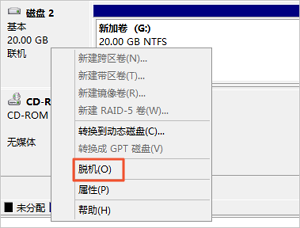
- 登录 ECS管理控制台。
- 在左侧导航栏中,单击 实例。
- 选择地域。
- 找到需要操作的实例,单击实例ID,进入实例管理页面。
- 在左侧导航栏中,单击 本实例磁盘。
- 找到需要卸载的云盘,在 操作 栏中,选择 。
支持卸载的云盘必须具备以下属性:
- 磁盘状态 必须为 使用中。
- 可卸载 必须为 支持。
- 磁盘属性 必须为 数据盘。
- 在弹出对话框中,单击 确认卸载。
- (可选)如果需要卸载多块云盘,重复第7步和第8步操作。
当云盘的状态变为 待挂载 时,表明您已经成功卸载云盘。
在云盘管理页面卸载云盘
您可以在云盘管理页面上将某块云盘从实例上卸载。
前提条件
云盘已经 挂载到实例上,状态为 使用中。
如果是卸载Linux实例上的某块云盘,而且已经在 /etc/fstab 文件中写入磁盘分区挂载信息,必须先删除这个配置信息。
操作步骤
在云盘管理页面卸载云盘,按如下步骤操作:
- 远程连接实例,在实例内部卸载磁盘或分区。根据操作系统不同,您需要执行不同的操作,如下表所示。
操作系统 操作 Linux 运行 umount [磁盘分区]。比如:umount /dev/vdb1。Windows 在 磁盘管理 窗口,右键单击磁盘名称(如下图所示的 磁盘2),单击 脱机。 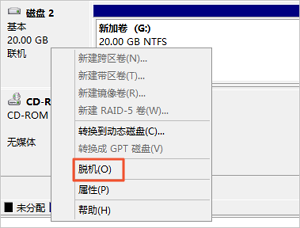
- 登录 ECS管理控制台。
- 在左侧导航栏中,选择 。
- 选择地域。
- 找到需要卸载的云盘,在 操作 栏中,选择 。
支持卸载的云盘必须具备以下属性:
- 磁盘状态 必须为 使用中。
- 可卸载 必须为 支持。
- 磁盘属性 必须为 数据盘。
- 在弹出对话框中,单击 确认卸载。
当云盘的状态变为 待挂载 时,表明您已经成功卸载云盘。
相关API
后续操作
如果不再需要该云盘,您可以 释放云盘。

